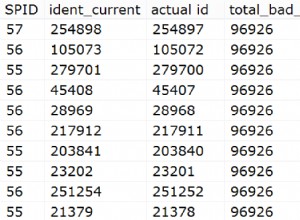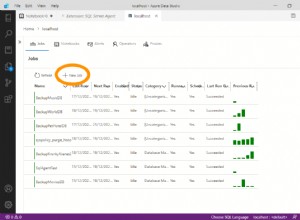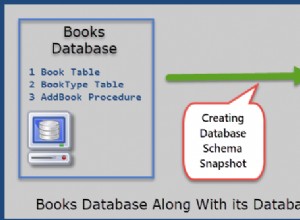Se você usa o Azure Data Studio para suas tarefas de administração de banco de dados, pode estar se perguntando como pode exibir o plano de execução para suas consultas?
Felizmente, isso é fácil!
Você tem a opção de visualizar:
- Uma estimativa plano de execução de consulta
- O real plano de execução de consulta
Plano de consulta estimado
O plano de execução de consulta estimado mostra uma estimativa de como seria o plano de consulta se você o executasse. Ele faz isso sem realmente executar a consulta.
Para visualizar o plano de consulta estimado no Azure Data Studio, basta clicar no botão Explicar botão na parte superior da guia de consulta.
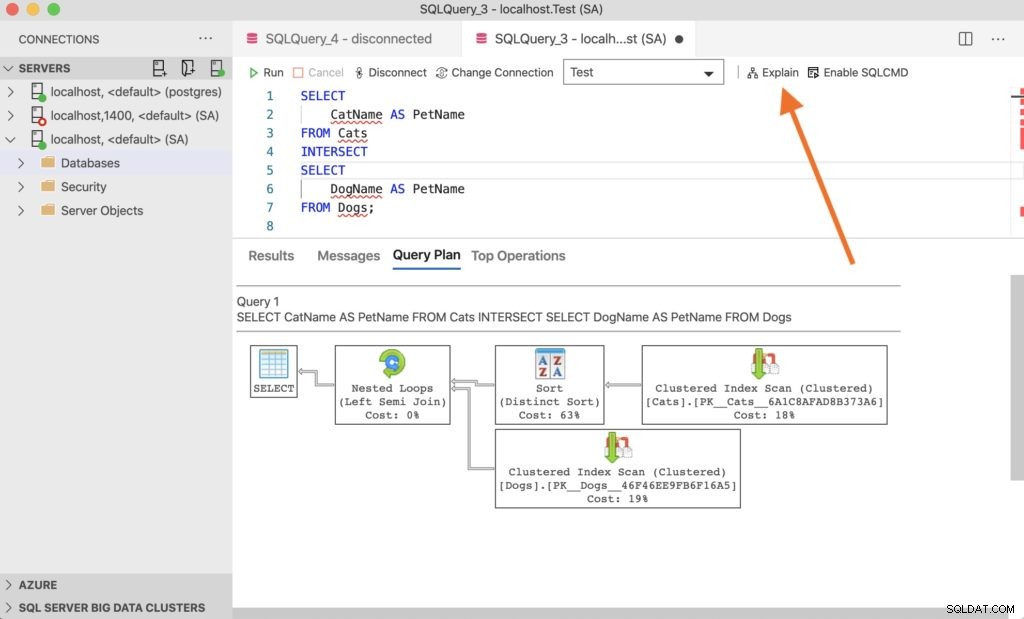
Clicando em Explicar exibirá automaticamente o plano de execução da consulta no painel inferior.
Podemos dizer que este é apenas um plano de consulta estimado quando clicamos no botão Principais operações aba.
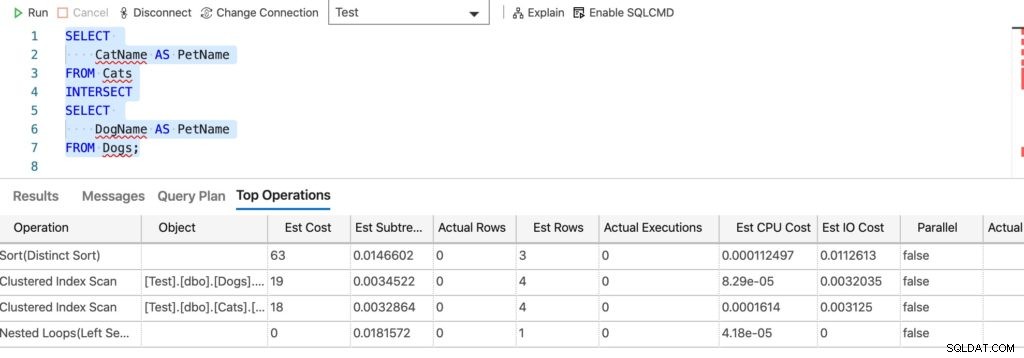
Podemos ver que as linhas reais e Execuções Reais colunas contêm zeros, enquanto o Est Cost , Custo estimado da subárvore e Linhas Est são preenchidos com dados diferentes de zero.
Se sua guia de consulta contém várias instruções, mas você deseja apenas o plano de consulta para uma, você pode destacar essa instrução (assim como quando você destaca uma quando deseja executar apenas essa instrução).
Plano de consulta real
Para obter o real plano de execução de consulta, você precisa executar a consulta real com o plano de consulta.
Para fazer isso, abra uma guia e escreva sua consulta (ou destaque a consulta se estiver entre outras consultas na mesma guia).
Agora vá para Exibir> Paleta de comandos…
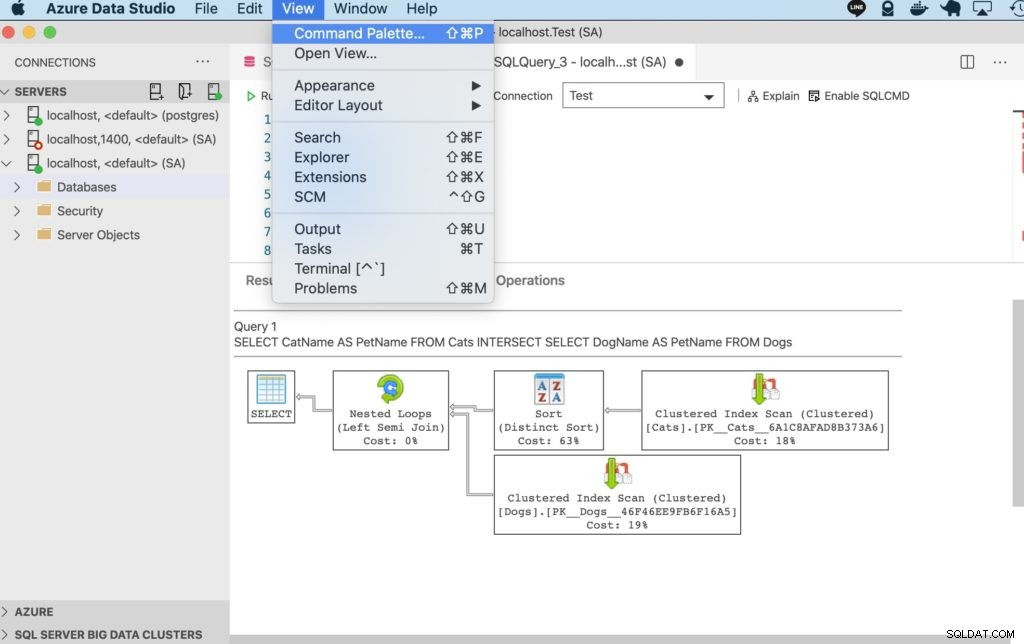
E digite Executar consulta atual com plano real e clique no mesmo texto que deve aparecer agora.
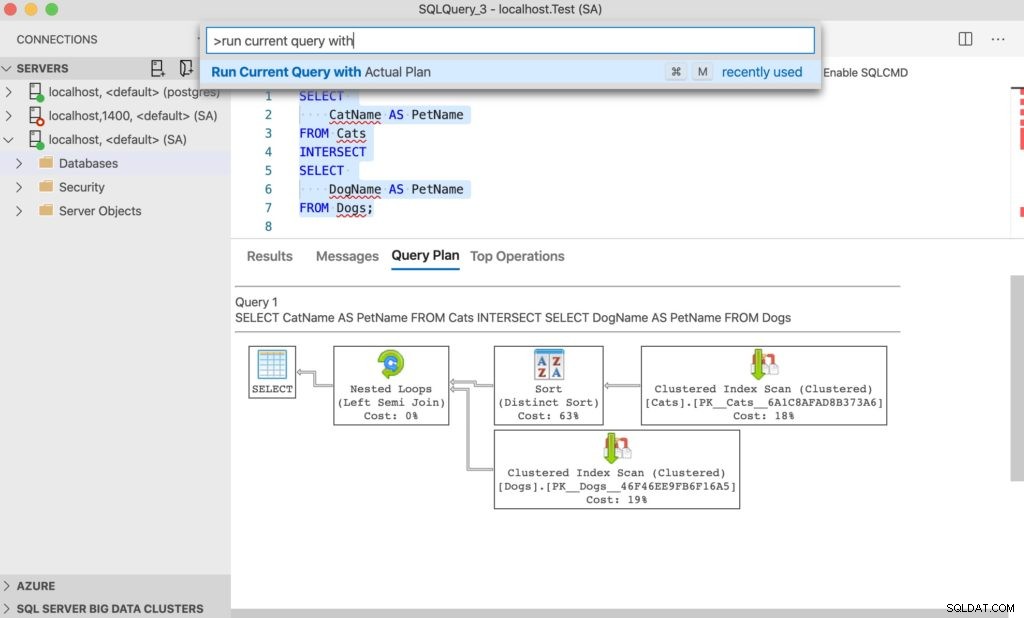
Ele agora executará a consulta com o plano de execução de consulta real.
No meu caso, o plano de execução real parece o mesmo que o estimado:
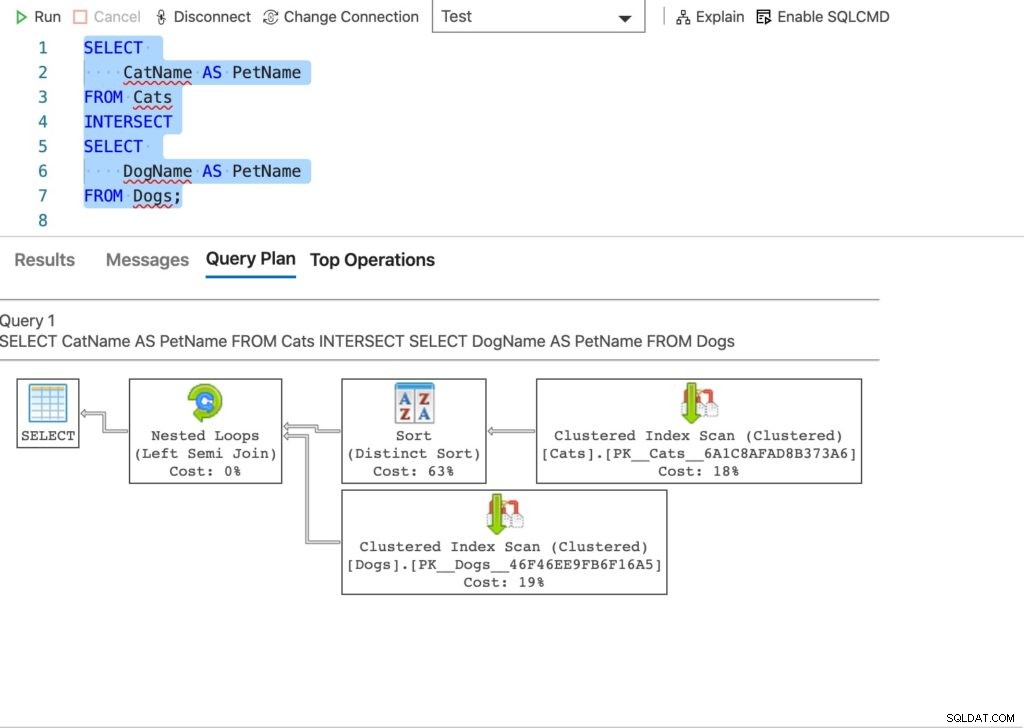
Mas quando clico em Principais operações guia, é uma história diferente:
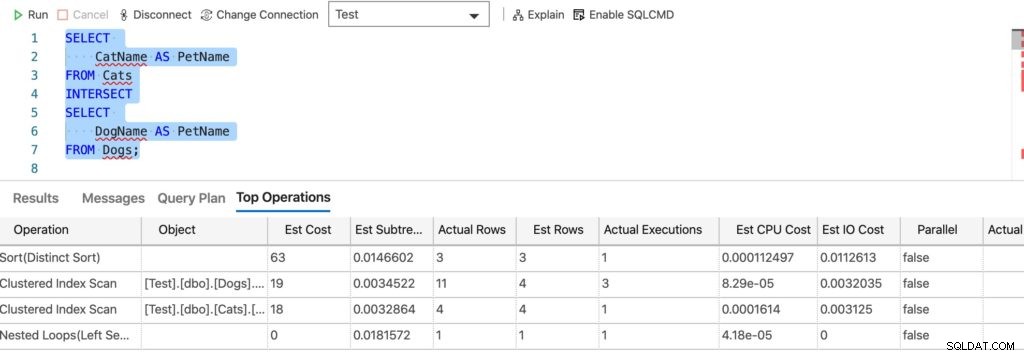
Agora posso ver que as linhas reais e Execuções Reais contêm dados reais (em oposição aos zeros que estavam no plano de consulta estimado).
Formato XML
Você pode clicar em Resultados tab para obter uma representação XML do plano de consulta.

Se você clicar nessa guia depois de obter o plano de consulta real, verá o resultado da consulta, bem como o plano de consulta XML (conforme mostrado na captura de tela acima).
Se você clicar na guia depois de obter o plano estimado, verá apenas o plano de consulta XML.
Você pode clicar no XML Showplan para abrir o documento XML. Clicar nele abre o documento XML em uma nova guia.
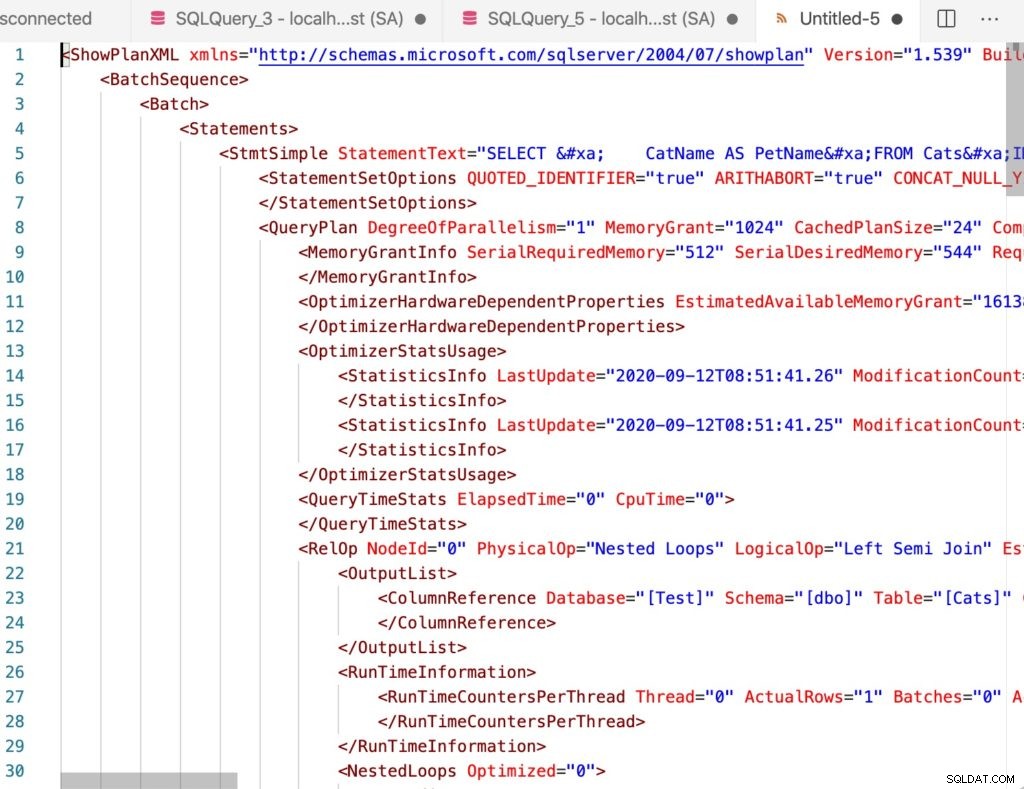
Você pode salvá-lo com um .sqlplan extensão e, em seguida, abra-o novamente mais tarde, se necessário. Ao abri-lo, ele será aberto como a representação gráfica do plano de consulta.